Urejanje namenske rabe za vpis v evidenco REN
Postopek urejanja namenske rabe je sledeč:
- Poiščemo parcelo, na kateri želimo urediti namensko rabo (navodilo za iskanje parcele: tukaj). V opisu parcele (pod karto) poiščemo podatek o njeni namenski rabi in kliknemo na ikono za urejanje namenske rabe
 (slika 1).
(slika 1).
- Odpre se nam forma za urejanje namenske rabe, kjer lahko spreminjamo šifro, delež (%) ali površino (m2) posamezne rabe, odstranjujemo (
 ) ali dodajamo (
) ali dodajamo ( ) nove namenske rabe in dodamo opombo (slika 2).
) nove namenske rabe in dodamo opombo (slika 2).
- Če dodamo novo rabo zemljišča za gradnjo stavb, se prikaže ikona
 . S klikom na ikono, se odpre forma za urejanje geometrije (slika 3). To urejamo na različne načine:
. S klikom na ikono, se odpre forma za urejanje geometrije (slika 3). To urejamo na različne načine:
- S klikom na levo tipko miške dodajamo lomne točke poligona, z dvoklikom pa potrdimo zaris (slika 4).
- Če želimo dodati novo lomno točko, kliknemo z levo tipko miške na želeno mesto na liniji (slika 5). Če želimo izločiti lomno točko, kliknemo nanjo z desno tipko miške.
- Če želimo premakniti točko, jo samo povlečemo na želeno mesto. To naredimo z levim klikom miške (slika 6).
POZOR: Urejevalnik omogoča lepljenje na lomne točke parcele.
- Če želimo dodati nov poligon, moramo najprej potrditi zaris prvega poligona. To naredimo s klikom na ikono
 .
.
- Če želimo dodati luknjo znotraj obstoječega poligona, spet najprej potrdimo prejšnjo geometrijo in nato kliknemo na ikono
 . Potem poljubno zarišemo območje luknje (slika 7).
. Potem poljubno zarišemo območje luknje (slika 7).
- Ko želimo potrditi urejanje, kliknemo na ikono "Zaključi urejanje". Če geometrija ni topološko pravilna, nas orodje na to opomni. Izberemo lahko, da orodje samo popravi geometrijo (v tem primeru moramo po spremembi še enkrat potrditi zaris geometrije). Lahko pa prekličemo ukaz in jo uredimo sami.
- Po končanem urejanju geometrije moramo urediti tudi deleže namenske rabe. Ko so deleži urejeni in želimo potrditi spremembo, izberemo možnost "shrani". V primeru, da sprememb ne želimo shraniti, izberemo "prekliči".
POZOR: Vsota deležev posameznih rab mora biti enaka 100. V nasprotnem primeru sprememb ne moremo shraniti (slika 8).
- Pod obstoječo namensko rabo se ustvari nova preglednica "spremembe namenske rabe", ki vsebuje podatke o spremenjeni namenski rabi, datum spremembe, status (čaka na oddajo/oddano na GURS) in opombo.
Če izberemo tematski sklop "PISO Vzdrževanje namenske rabe za REN", lahko tudi vidimo urejeno geometrijo zemljišča za gradnjo stavb (slika 9).
- Po želji lahko namensko rabo ponovno urejamo.
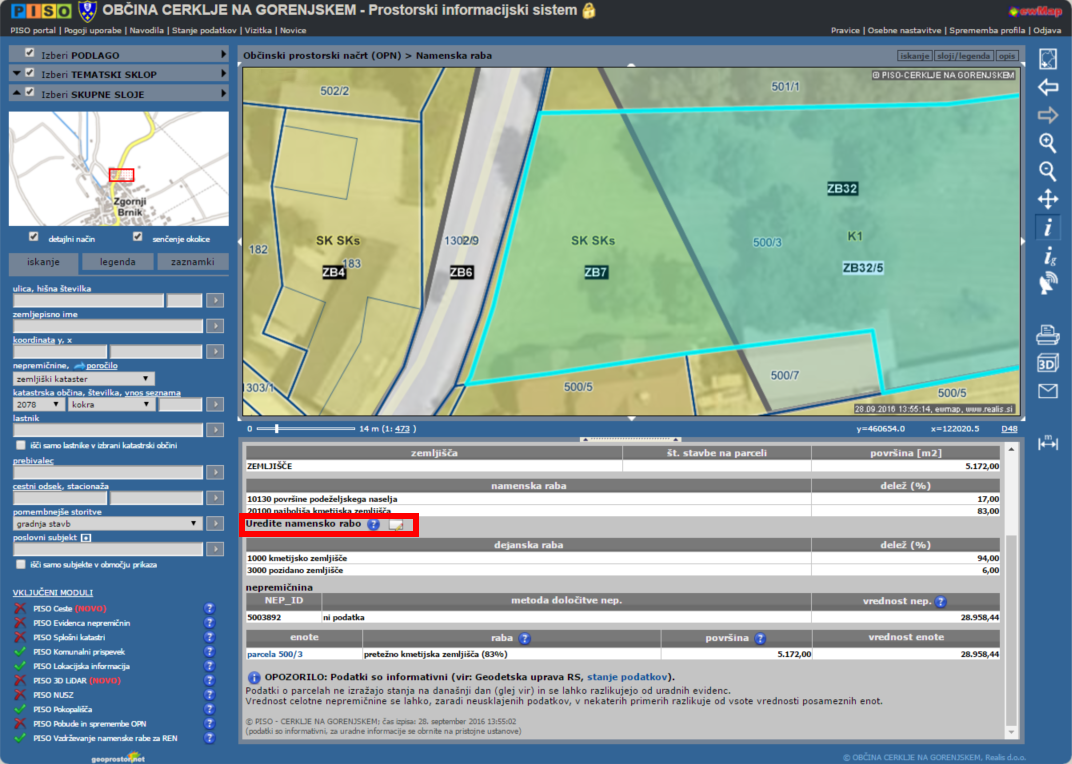 |
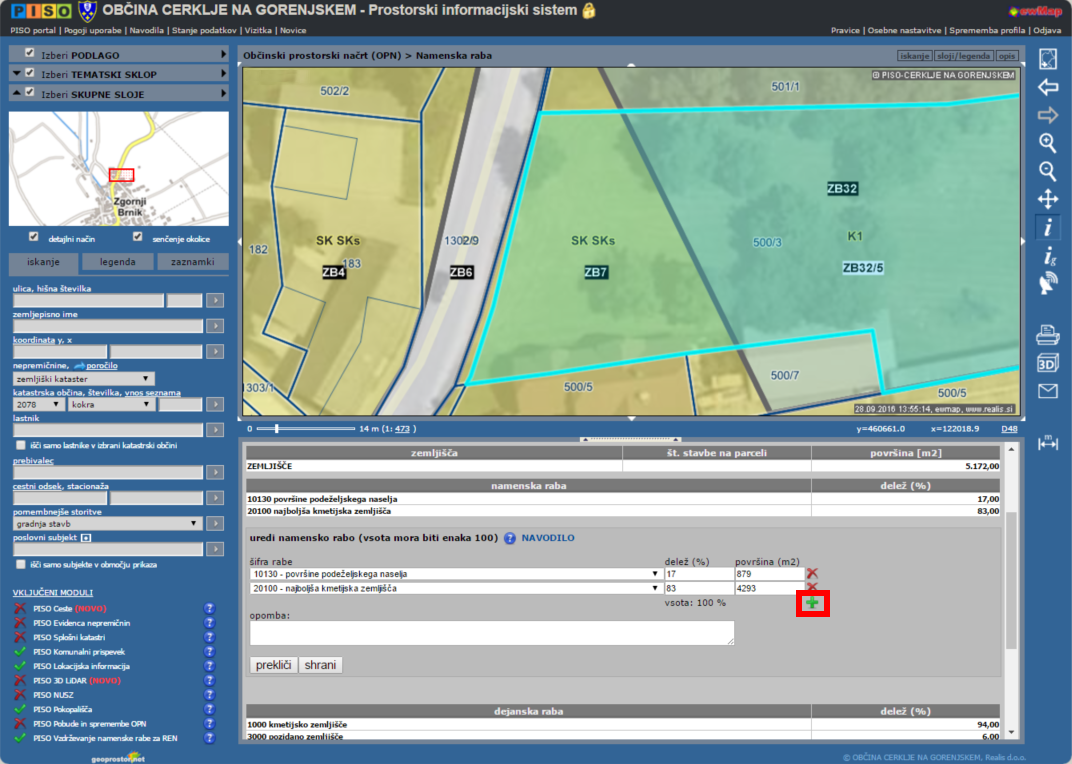 |
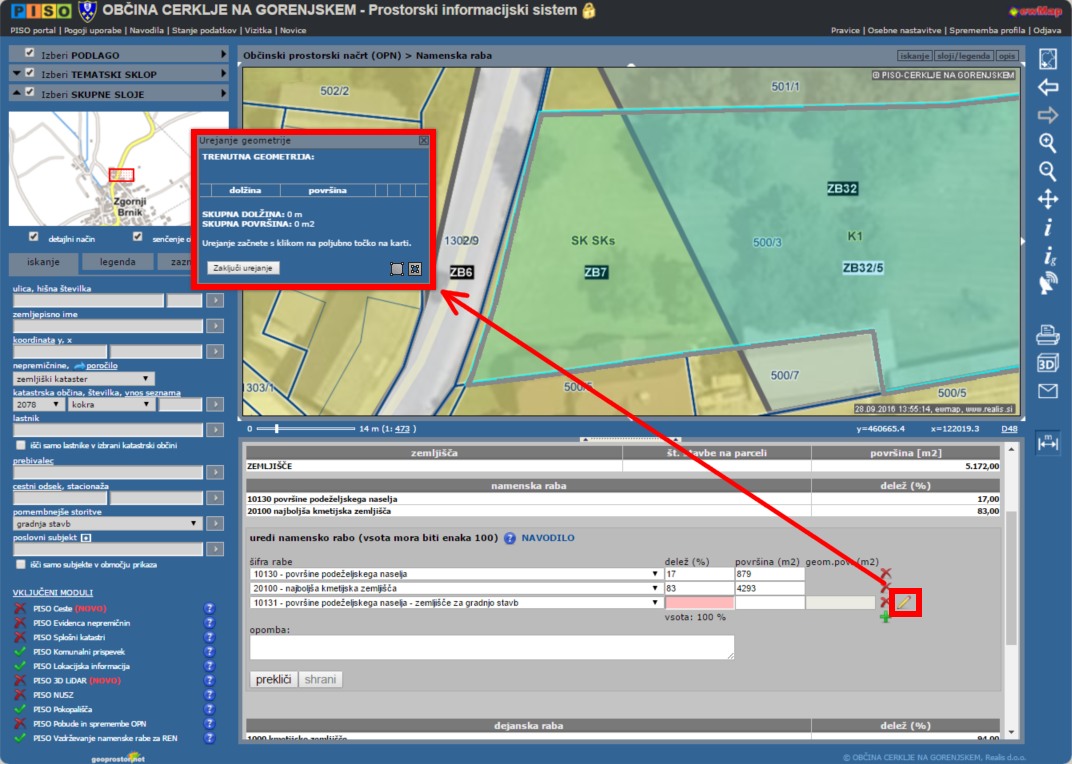 |
| slika 1 |
slika 2 |
slika 3 |
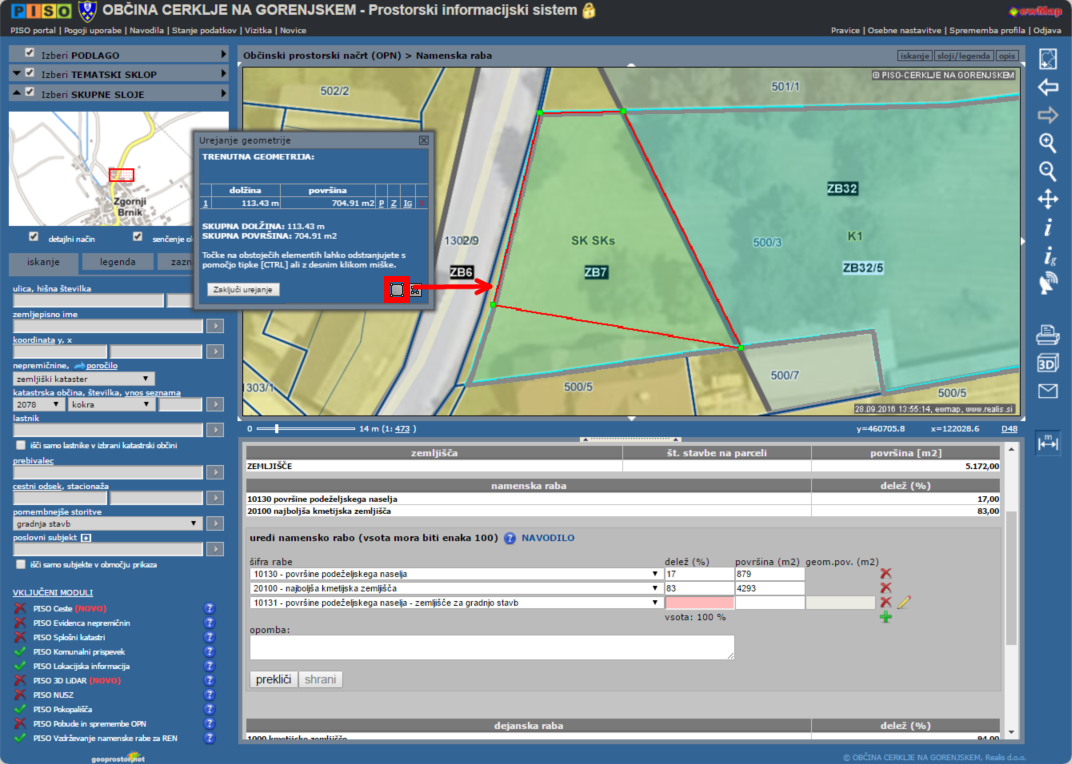 |
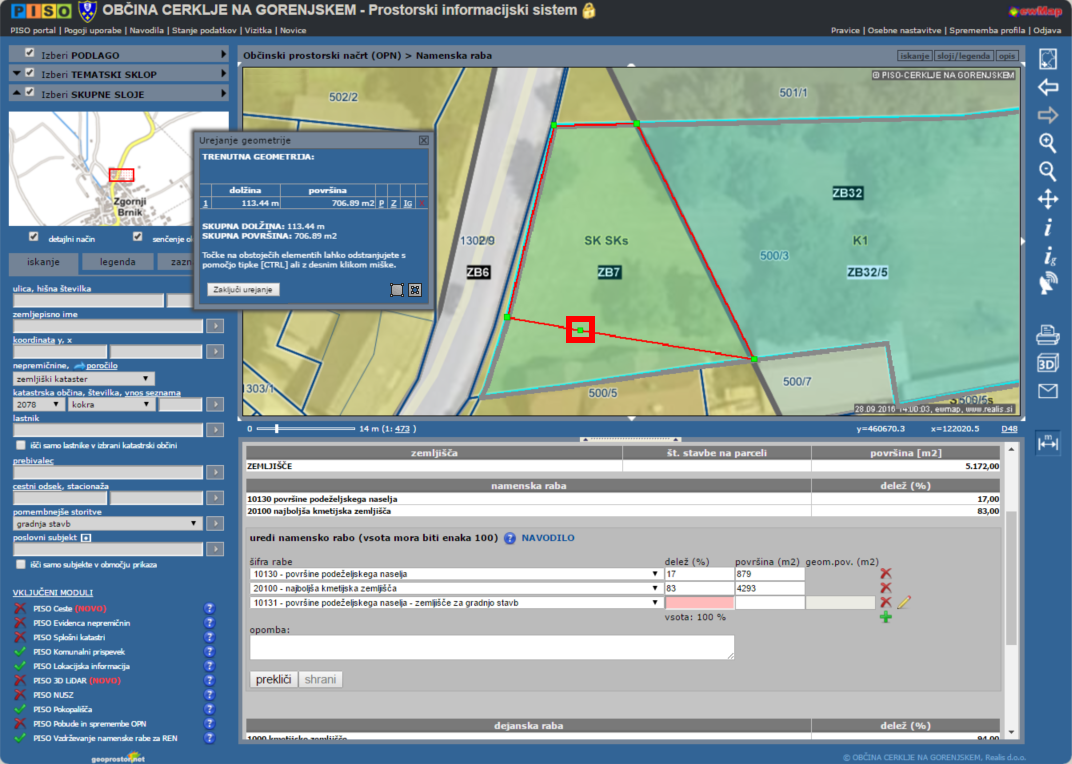 |
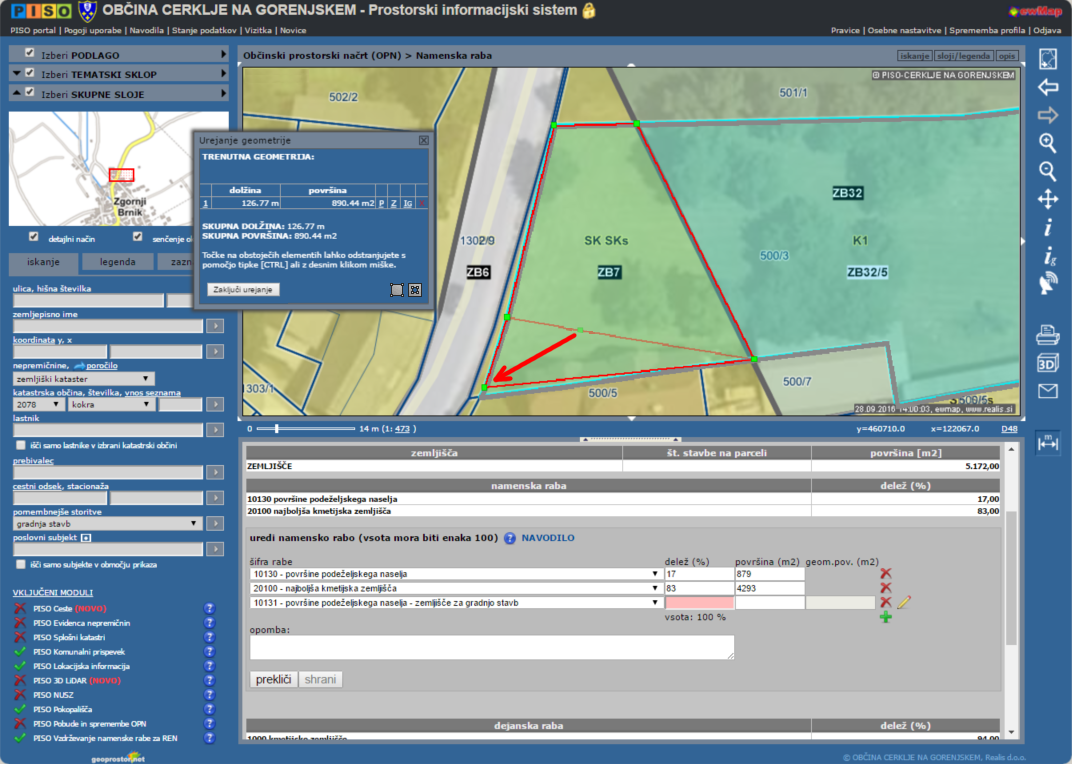 |
| slika 4 |
slika 5 |
slika 6 |
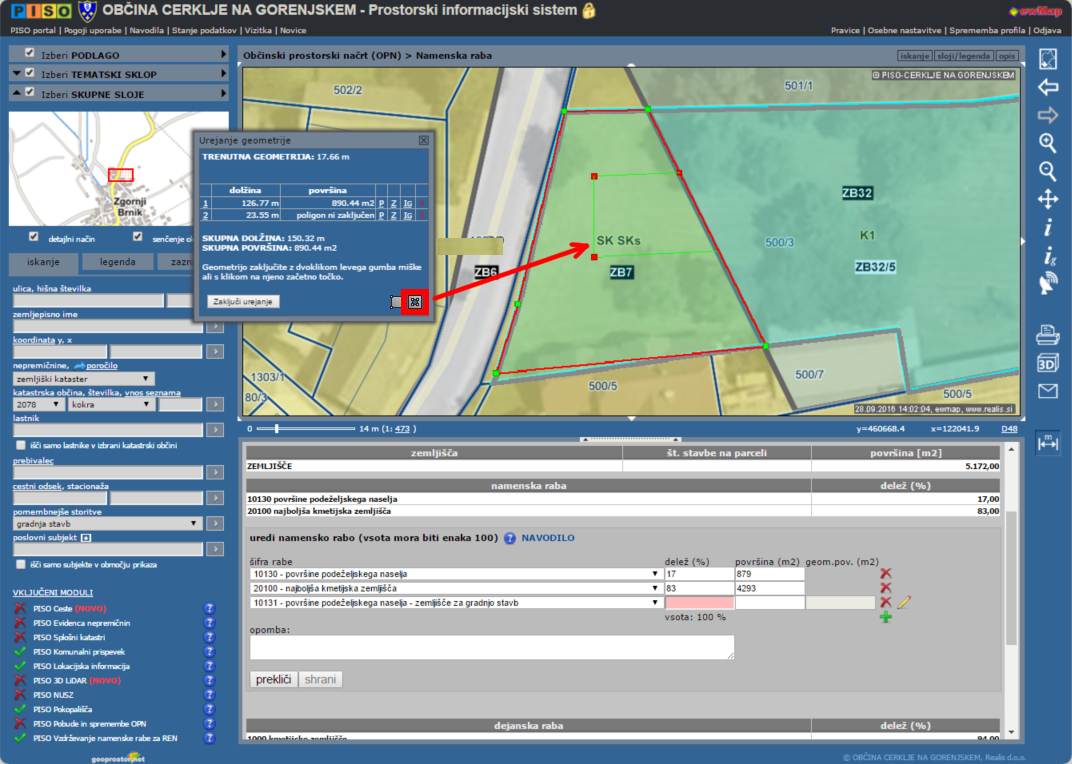 |
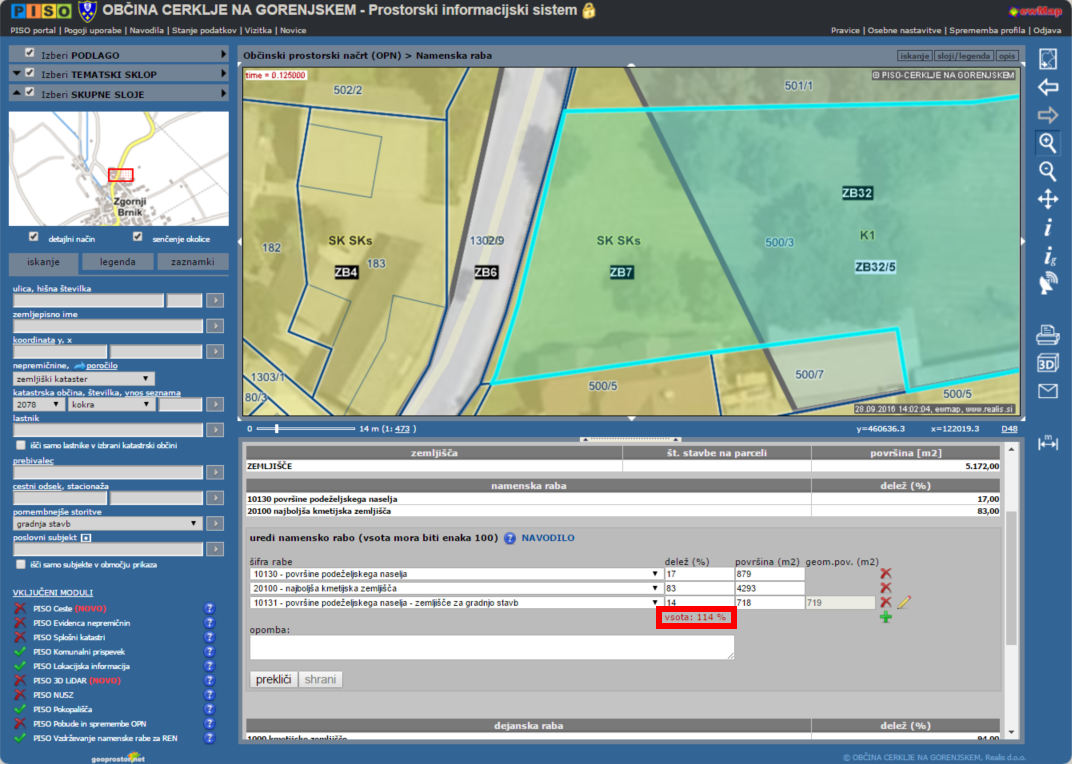 |
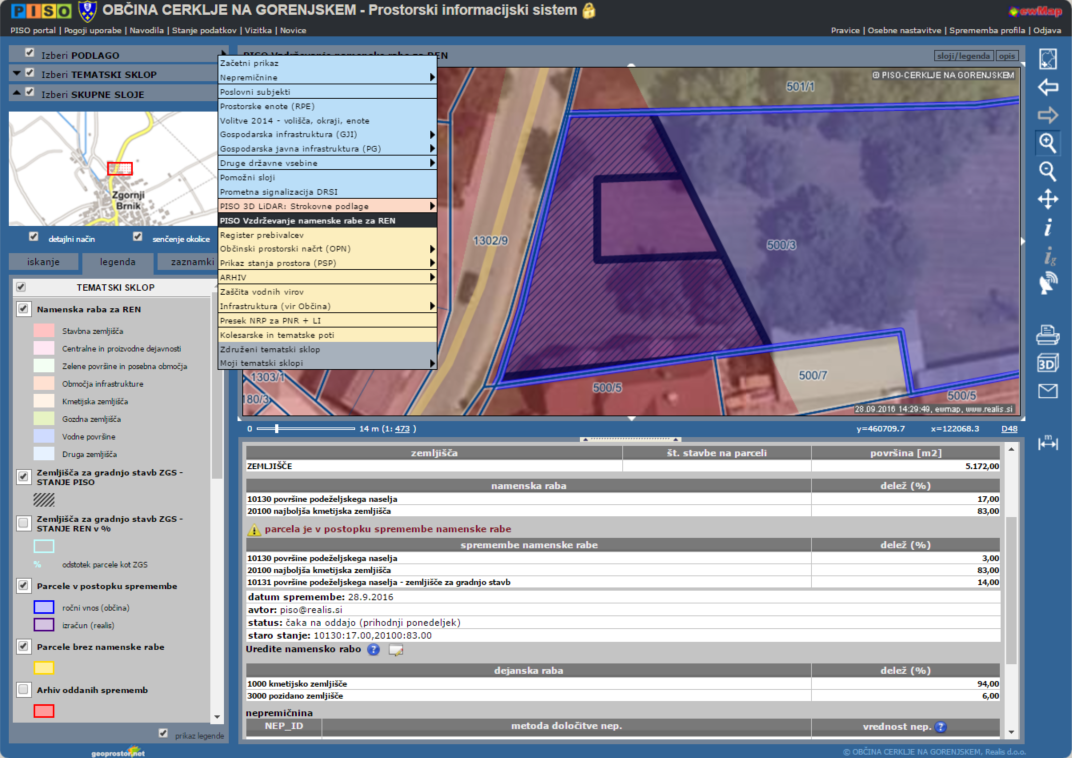 |
| slika 7 |
slika 8 |
slika 9 |
NAMIG: Za lažje urejanje namenske rabe lahko spremenimo višino okna za tekstovni prikaz in sicer tako, da postavimo miško na zgornji okvir okna in povlečemo rob do želenega položaja.